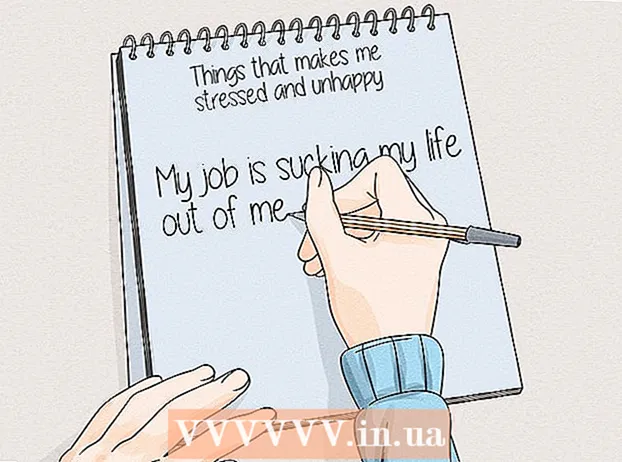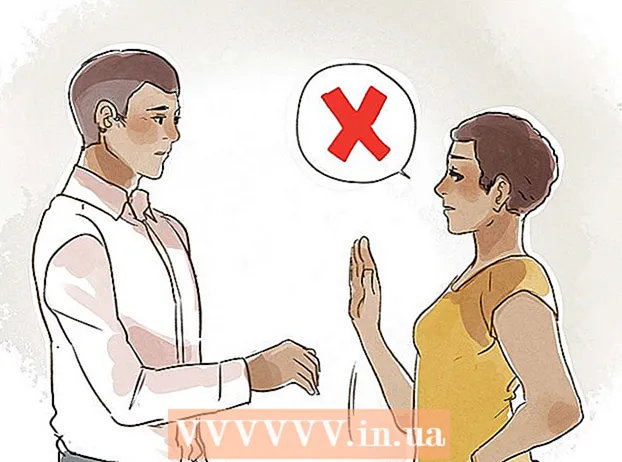Autorius:
Lewis Jackson
Kūrybos Data:
9 Gegužė 2021
Atnaujinimo Data:
1 Liepos Mėn 2024

Turinys
Šis „wikiHow“ moko, kaip atsijungti nuo „WhatsApp“ kompiuteriuose, „Android“ ir „iOS“ įrenginiuose. Nors programoje mobiliesiems nėra mygtuko „Atsijungti“, vis tiek galite pasiekti tą patį rezultatą ištrindami programos duomenis („Android“) arba ištrindami programas („iPhone“ ir „iPad“). .
Žingsniai
1 metodas iš 3: „Android“
Atidarykite „WhatsApp“. Žalia dialogo burbulo programa pagrindiniame ekrane arba programų stalčiuje.

Duomenų atsarginė kopija. Kadangi „WhatsApp“ pagal nutylėjimą neturi mygtuko Atsijungti, turime atsijungti ištrindami programos duomenis telefone. Kad neprarastumėte pokalbių, sukurkite atsarginę jų kopiją „Google“ paskyroje. Atlikite šiuos veiksmus:- Viršutiniame dešiniajame ekrano kampe palieskite vaizdo mygtuką ⋮.
- Spustelėkite Nustatymai (Nustatymai) yra išskleidžiamojo meniu apačioje.
- Spustelėkite Pokalbiai.
- Spustelėkite Pokalbių atsarginė kopija (Atsarginis pokalbis).
- Spustelėkite Atsarginė kopija (Atsarginė kopija).

Paspauskite pagrindinį mygtuką. Didelis apskritas mygtukas yra įrenginio vidurio apačioje. Grįšite į pagrindinį ekraną.
Atviras Nustatymai „Android“. Pilka pavara programa pagrindiniame ekrane arba programų stalčiuje.

Slinkite žemyn ir palieskite Programos (Paraiška). Pasirinkimas yra skyriuje „Įrenginiai“.
Slinkite žemyn ir palieskite „WhatsApp“. Programos yra sąraše abėcėlės tvarka, todėl gali tekti šiek tiek slinkti žemyn.
Spustelėkite Sandėliavimas (Talpa). Jei nematote parinkties Saugojimas, bet yra mygtukas „Išvalyti duomenis“, pereikite prie kito veiksmo.
Spustelėkite Išvalyti duomenis. Jei pasirodo patvirtinimo pranešimas, kuriame klausiama, ar norite ištrinti programos failus ir nustatymus, palieskite Gerai. Jei ne, tiesiog pereikite prie kito žingsnio.
Atidarykite „WhatsApp“. Bus atidarytas žalias prisijungimo ekranas, nurodantis, kad esate prisijungę.
- Kai norite vėl prisijungti, atidarykite „WhatsApp“ ir įveskite savo vartotojo vardą ir slaptažodį. Jums bus paprašyta paspausti Atkurti atkurti iš atsarginių kopijų turinio.
2 metodas iš 3: „iPhone“ ir „iPad“
Atidarykite „WhatsApp“. Žaliojo burbulo dialogo programa pagrindiniame ekrane.
Pokalbių turinio atsarginė kopija. Kadangi „WhatsApp“ pagal numatytuosius nustatymus neturi „Atsijungti“ mygtuko, norėdami atsijungti, turime pašalinti programą. Kad pranešimai būtų saugūs, pirmiausia turėtumėte sukurti atsarginę duomenų kopiją „iCloud“. Atlikite šiuos veiksmus:
- Spustelėkite Nustatymai apatiniame dešiniajame ekrano kampe.
- Spustelėkite Pokalbiai.
- Spustelėkite Pokalbių atsarginė kopija.
- Spustelėkite Kurti atsarginę kopiją dabar (Dabar sukurkite atsarginę kopiją).
Paspauskite pagrindinį mygtuką. Didelis apskritas mygtukas yra įrenginio vidurio apačioje. Grįšite į pagrindinį ekraną.
Paspauskite ir palaikykite „WhatsApp“ piktogramą. Galite pakelti pirštą, kai piktograma pradeda švelniai purtyti.
Palieskite „X“ ant „WhatsApp“ piktogramos. Pasirodys pranešimas.
Spustelėkite Ištrinti. Programa bus pašalinta iš įrenginio.
Atsisiųskite „WhatsApp“, kai norite vėl prisijungti. „App Store“ galite ieškoti „WhatsApp“, tada palieskite debesies piktogramą, kai programa pasirodys paieškos rezultatuose. Kai prisijungsite dar kartą, jūsų bus paprašyta paspausti Atkurti atkurti pokalbio duomenis. skelbimas
3 metodas iš 3: „WhatsApp“ svetainėje arba kompiuteryje
Atidarykite „WhatsApp“ savo mobiliajame įrenginyje. Žalia dialogo burbulo programa pagrindiniame ekrane arba programų stalčiuje („Android“).
- Tai taikoma jūsų „WhatsApp“ paskyrai automatiškai atsijungti nuo kompiuterio ar žiniatinklio versijos, kai nenaudojate kompiuterio.
- Jei esate kompiuteryje, galite atsijungti spustelėdami vaizdo mygtuką ⋮ ir pasirinkdami Atsijungti.
Spustelėkite Nustatymai apatiniame dešiniajame programos kampe.
Spustelėkite „WhatsApp“ žiniatinklis / darbalaukis.
Spustelėkite Atsijunkite iš visų kompiuterių (Atsijunkite nuo visų kompiuterių).
Paspauskite Atsijungti Patvirtinti. Jūsų „WhatsApp“ sesija kompiuteryje baigėsi. skelbimas